有网友的戴尔电脑出现了一些问题,想要进戴尔安全模式进行修复,但是自己不知道戴尔电脑怎么进入安全模式怎么办?下面自由互联小编就教下大家进入戴尔电脑安全模式的小白官网
有网友的戴尔电脑出现了一些问题,想要进戴尔安全模式进行修复,但是自己不知道戴尔电脑怎么进入安全模式怎么办?下面自由互联小编就教下大家进入戴尔电脑安全模式的小白官网教程。
现在戴尔电脑很多都是预装了win10系统了,因此自由互联小编就以进入win10系统的安全模式为例,教下大家具体的操作步骤:
1、首先点击win10系统的开始按钮,选择电源键,同时按住键盘上的shift键,再点击重启电脑。
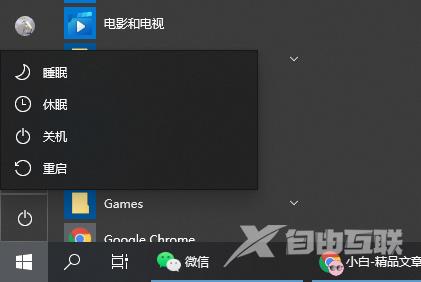
2、重启后我们会进入到选择界面,接着选择疑难解答进入。
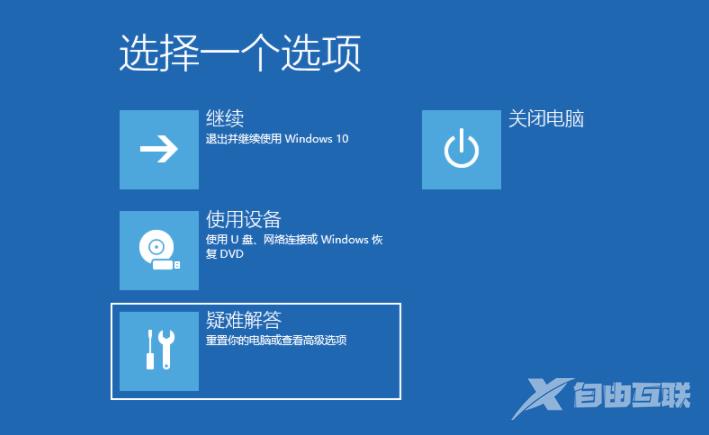
3、点击高级选项进入。

4、选择启动设置进入。
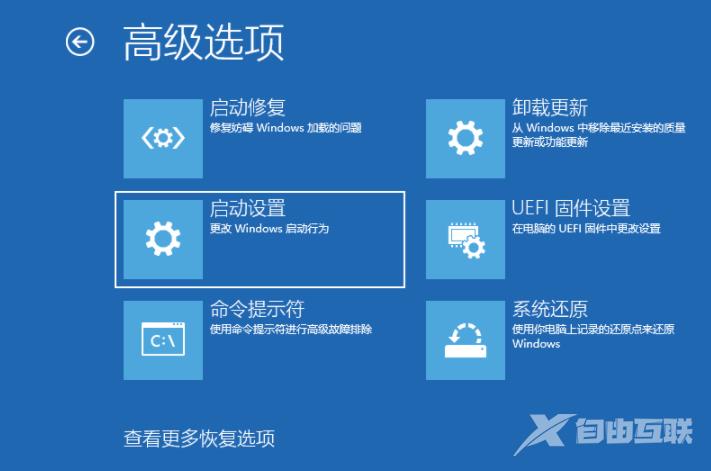
5、接着在新的界面点击重启后,就会进入安全模式选择菜单选择需要进入的安全模式回车进入即可。
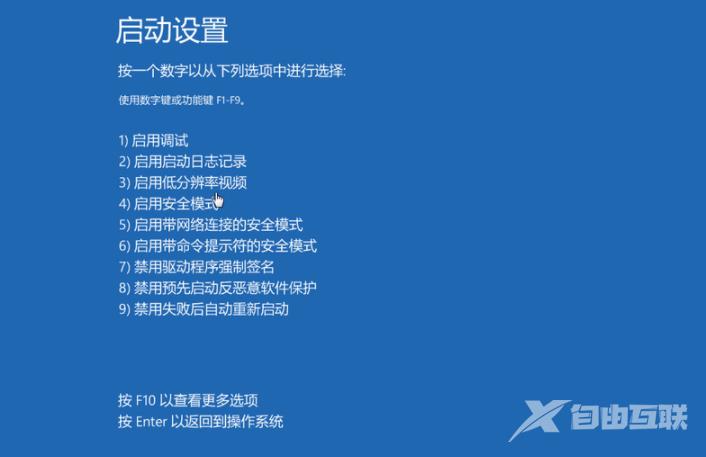
以上便是进入戴尔电脑安全模式的方法,有不懂的小伙伴可以参照教程操作。
